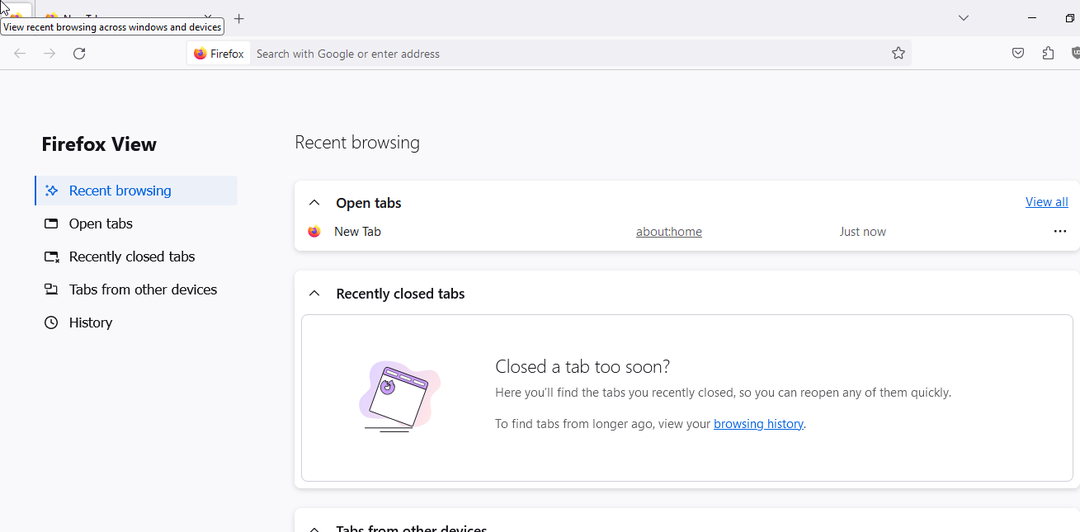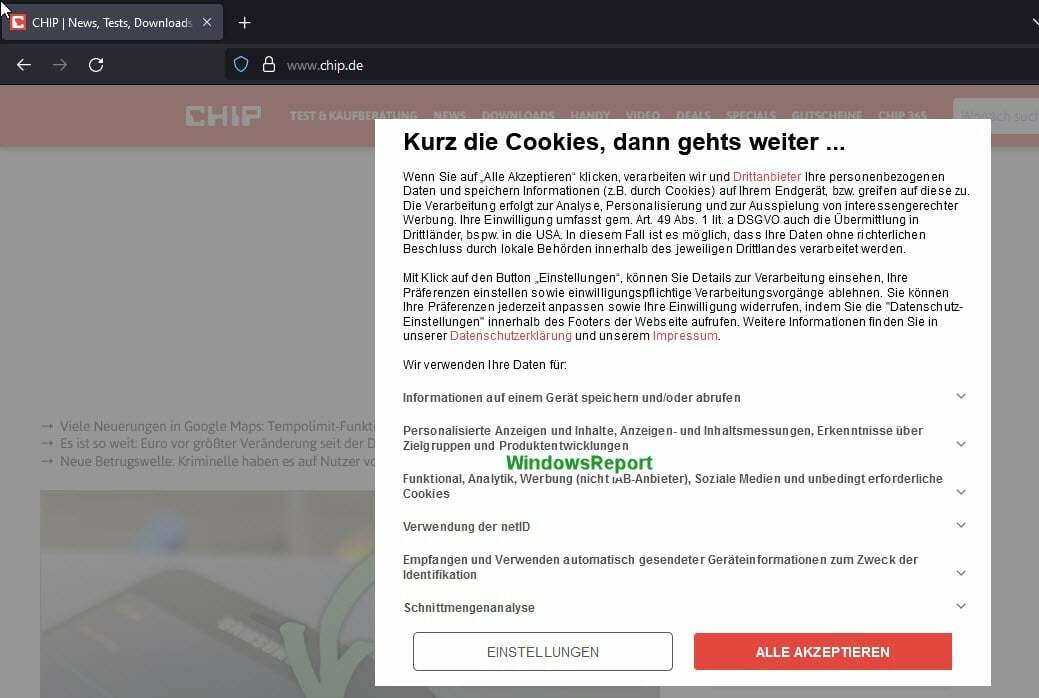एक पुराना ब्राउज़र आमतौर पर VR के काम न करने की समस्या होती है
- ब्राउजर पर वीआर वेब के विकास में अगला कदम है जो आपको एक पूरी नई दुनिया में प्रवेश करने में सक्षम करेगा।
- जबकि वे महान हैं और अधिकांश ब्राउज़रों में अच्छा काम करते हैं, वे कभी-कभार हिचकी से भी गुजरते हैं।
- किसी भी उन्नत समस्या निवारण के लिए आगे बढ़ने से पहले आप अपने ब्राउज़र के नवीनतम संस्करण का उपयोग करके शुरुआत कर सकते हैं।
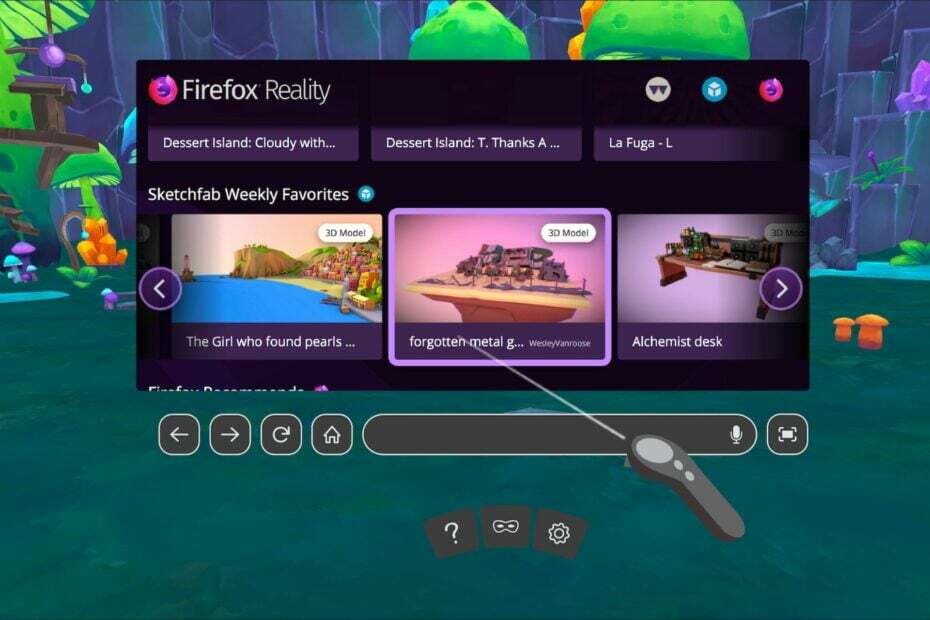
एक्सडाउनलोड फ़ाइल पर क्लिक करके स्थापित करें
यह सॉफ़्टवेयर सामान्य कंप्यूटर त्रुटियों की मरम्मत करेगा, आपको फ़ाइल हानि, मैलवेयर, हार्डवेयर विफलता से बचाएगा और अधिकतम प्रदर्शन के लिए आपके पीसी को अनुकूलित करेगा। पीसी की समस्याओं को ठीक करें और 3 आसान चरणों में अभी वायरस निकालें:
- रेस्टोरो पीसी रिपेयर टूल डाउनलोड करें जो पेटेंट प्रौद्योगिकी के साथ आता है (पेटेंट उपलब्ध यहां).
- क्लिक स्कैन शुरू करें Windows समस्याएँ ढूँढ़ने के लिए जो PC समस्याओं का कारण हो सकती हैं।
- क्लिक सब ठीक करे आपके कंप्यूटर की सुरक्षा और प्रदर्शन को प्रभावित करने वाली समस्याओं को ठीक करने के लिए।
- रेस्टोरो द्वारा डाउनलोड किया गया है 0 इस महीने पाठकों।
वीआर सामग्री का अनुभव करने का एक शानदार तरीका है लेकिन अगर यह काम नहीं करता है तो यह निराशाजनक हो सकता है। यदि आपने फ़ायरफ़ॉक्स में वीआर का उपयोग करने की कोशिश की है और यह काम नहीं कर रहा है, तो आप अकेले नहीं हैं।
ज्यादातर मामलों में, ऐसा इसलिए होता है क्योंकि आपका कंप्यूटर आपके द्वारा उपयोग किए जा रहे ब्राउज़र संस्करण के लिए सिस्टम आवश्यकताओं को पूरा नहीं करता है। आपको सबसे पहले यह सुनिश्चित करना होगा कि आपका कंप्यूटर वर्चुअल रियलिटी के अनुकूल है।
अधिकांश कंप्यूटर वर्चुअल रियलिटी को संभालने में सक्षम हैं, लेकिन यदि आपका नहीं है, तो आपको हेडसेट को काम करने में कुछ परेशानी हो सकती है। इसलिए आपको जाना चाहिए जांचें कि आपका पीसी वर्चुअल रियलिटी के लिए तैयार है या नहीं.
इसके अतिरिक्त, यदि आपका कंप्यूटर किसी वायरस, मैलवेयर या एडवेयर से संक्रमित हो गया है, तो यह आपके VR के साथ समस्याएँ पैदा कर सकता है। इस समस्या को ठीक करने के लिए, आपको अपने कंप्यूटर को वायरस के लिए स्कैन करना होगा और समस्या पैदा करने वाले किसी भी अवांछित प्रोग्राम को हटाना होगा।
मैं अपने ब्राउज़र पर VR कैसे सक्षम करूं?
अपने ब्राउज़र पर VR के साथ आरंभ करने के लिए, आपके पास एक VR हेडसेट और एक संगत कंप्यूटर होना चाहिए।
सर्वोत्तम अनुभव के लिए, वेबवीआर का समर्थन करने वाले ब्राउज़र का उपयोग करने की अनुशंसा की जाती है, इसलिए पहली चीज जो आप करना चाहते हैं वह यह सुनिश्चित करना है कि आपका ब्राउज़र वेबवीआर का समर्थन करता है।
Firefox VR का क्या हुआ?
मोज़िला ने घोषणा की कि वह अपने फ़ायरफ़ॉक्स-आधारित वर्चुअल रियलिटी (वीआर) ब्राउज़र, फ़ायरफ़ॉक्स रियलिटी को मार रहा है। यह निर्णय VR समुदाय में कई लोगों के लिए एक आश्चर्य के रूप में आया क्योंकि Mozilla WebVR के विकास में एक प्रमुख खिलाड़ी रहा है, जो वेब पर VR अनुभव बनाने के लिए एक मानक है।
हालाँकि फ़ायरफ़ॉक्स के पास वर्चुअल रियलिटी के लिए एक समर्पित ब्राउज़र था, तब से इसकी दुकान बंद हो गई है लेकिन उपयोगकर्ता अभी भी वर्चुअल रियलिटी का अनुभव प्राप्त कर सकते हैं वोल्विक ब्राउज़र यह उतना ही अच्छा है जितना कि इसके स्रोत कोड पर आधारित है।
तुरता सलाह:
दूसरे ब्राउज़र से VR सामग्री एक्सेस करें. फ़ायरफ़ॉक्स का एक बढ़िया विकल्प ओपेरा है, और इसमें VR 360 वीडियो के लिए समर्पित समर्थन है।
ओपेरा स्वचालित रूप से पता लगाता है कि आपकी मशीन पर वीआर सिस्टम स्थापित है या नहीं और जब भी आप 360 वीडियो एक्सेस करते हैं तो वीआर पॉप-अप में देखें बटन प्रदर्शित करता है।

ओपेरा
इस आधुनिक ब्राउज़र को त्रुटि रहित VR समर्थन के साथ स्थापित करें!
अगर फ़ायरफ़ॉक्स में VR काम नहीं कर रहा है तो मैं क्या कर सकता हूँ?
1. फ़ायरफ़ॉक्स अपडेट करें
- अपना फ़ायरफ़ॉक्स ब्राउज़र लॉन्च करें और ऊपरी दाएं कोने में तीन क्षैतिज दीर्घवृत्त पर क्लिक करें।
- चुनना मदद करना.

- पर क्लिक करें फ़ायरफ़ॉक्स के बारे में.
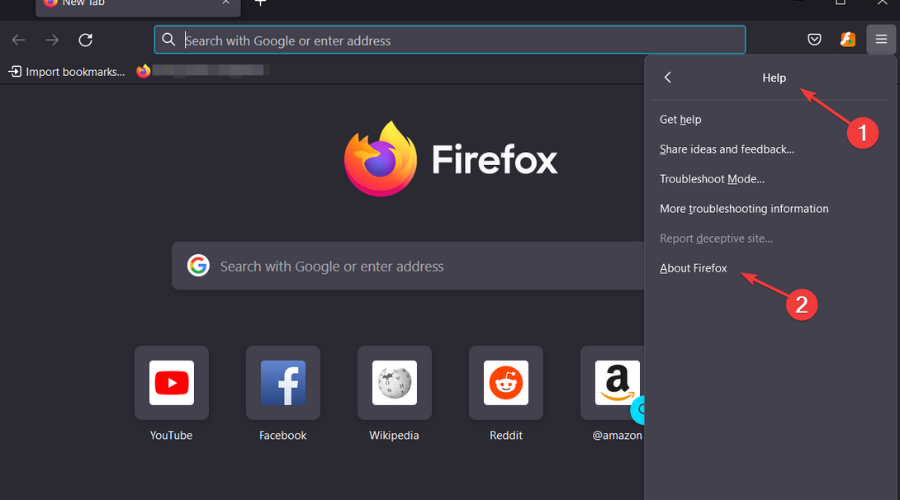
- यदि आपका ब्राउज़र अप-टू-डेट है, तो आपको निम्न डायलॉग बॉक्स मिलेगा।
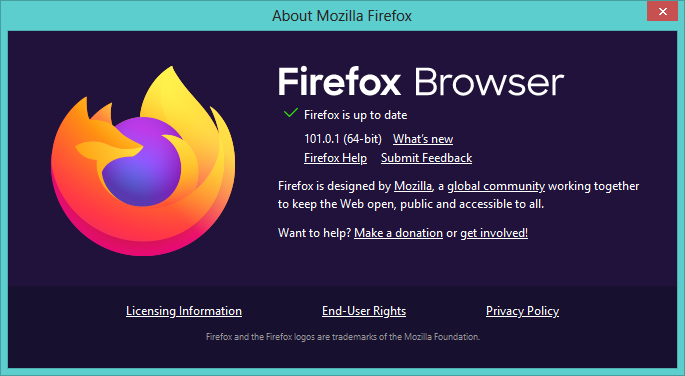
2. मैलवेयर के लिए स्कैन करें
- दबाएं खिड़कियाँ कुंजी, खोज विंडोज सुरक्षा और क्लिक करें खुला हुआ.

- चुनना वायरस और खतरे से सुरक्षा।

- अगला, दबाएं त्वरित स्कैन नीचे मौजूदा धमकियां।

- प्रक्रिया समाप्त होने तक प्रतीक्षा करें और अपने सिस्टम को पुनरारंभ करें।
- एक पेशेवर की तरह फ़ायरफ़ॉक्स पिक्चर इन पिक्चर मोड का उपयोग कैसे करें
- फ़ायरफ़ॉक्स बनाम फ़ायरफ़ॉक्स फोकस: वास्तविक दुनिया की तुलना और मुख्य अंतर
- फ़ायरफ़ॉक्स मल्टी-अकाउंट कंटेनर: यह क्या है और इसका उपयोग कैसे करें?
- फ़ायरफ़ॉक्स में मेटामास्क कैसे जोड़ें और उपयोग करें पर 3 युक्तियाँ [शुरुआती गाइड]
3. हाल के अपडेट अनइंस्टॉल करें
- दबाएं खिड़कियाँ + मैं एक साथ खोलने के लिए कुंजियाँ समायोजन.

- पर जाए विंडोज अपडेट और जाएं इतिहास अपडेट करें.

- पर क्लिक करें अपडेट अनइंस्टॉल करें.
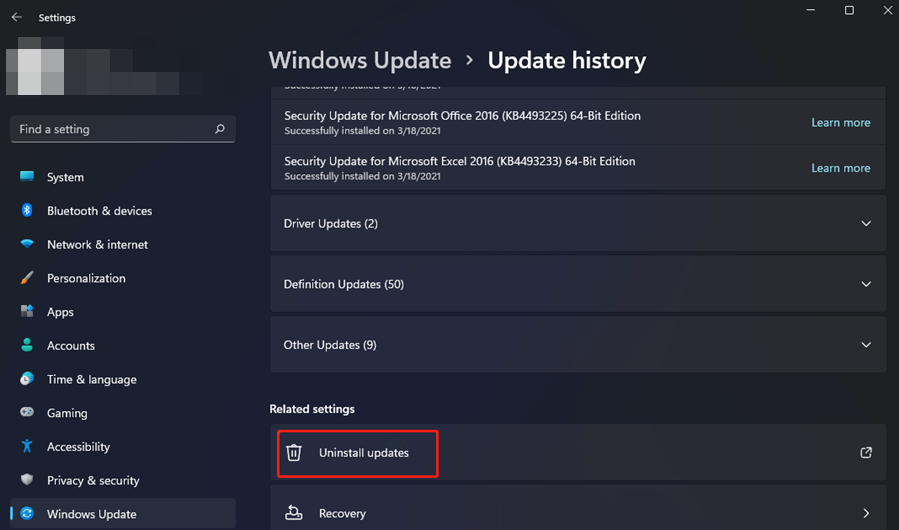
- नवीनतम अपडेट का चयन करें और फिर क्लिक करें स्थापना रद्द करें.
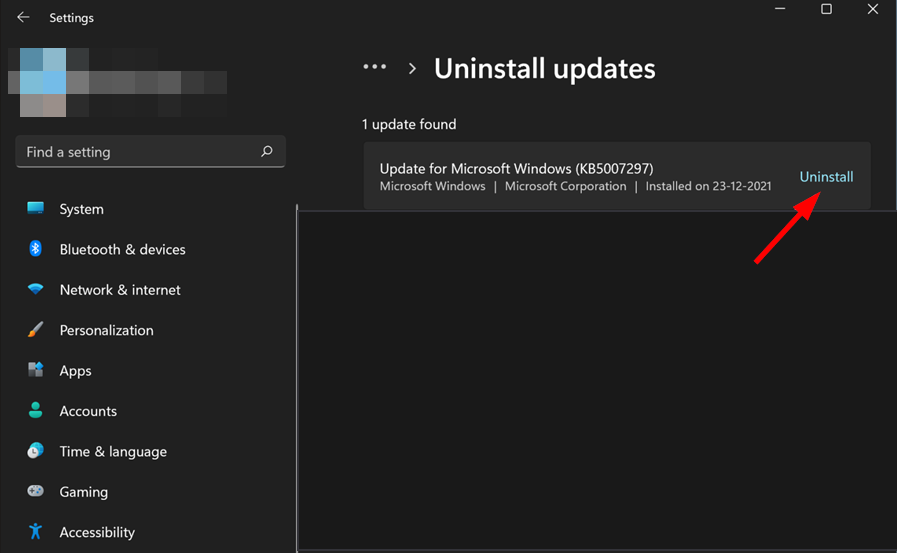
यदि आप अपनी Firefox VR सेटिंग्स में बदलाव करने और इन विधियों को आजमाने के बाद भी समस्याओं का सामना कर रहे हैं, तो शायद यह एक विकल्प पर स्विच करने का समय है आभासी वास्तविकता के लिए ब्राउज़र.
आप अन्य लोगों से भी मिल सकते हैं आभासी वास्तविकता की समस्याएं लेकिन हमारे गाइड में आने वाली किसी भी समस्या को हल करने में आपकी सहायता के लिए हमने व्यापक रूप से त्वरित समाधान कवर किए हैं।
ब्राउज़रों के अलावा, आपको इससे भी लाभ हो सकता है आभासी वास्तविकता सॉफ्टवेयर जो इसे और अधिक शक्तिशाली बनाकर आपके अनुभव को और बढ़ा देगा।
हमें किसी अन्य समाधान के बारे में बताएं जो नीचे टिप्पणी अनुभाग में आपके लिए काम कर सकता है।
 अभी भी समस्याएं आ रही हैं?उन्हें इस टूल से ठीक करें:
अभी भी समस्याएं आ रही हैं?उन्हें इस टूल से ठीक करें:
- इस पीसी मरम्मत उपकरण को डाउनलोड करें TrustPilot.com पर बढ़िया रेटिंग दी गई है (इस पृष्ठ पर डाउनलोड शुरू होता है)।
- क्लिक स्कैन शुरू करें Windows समस्याएँ ढूँढ़ने के लिए जो PC समस्याओं का कारण हो सकती हैं।
- क्लिक सब ठीक करे पेटेंट प्रौद्योगिकियों के साथ मुद्दों को ठीक करने के लिए (हमारे पाठकों के लिए विशेष छूट)।
रेस्टोरो द्वारा डाउनलोड किया गया है 0 इस महीने पाठकों।